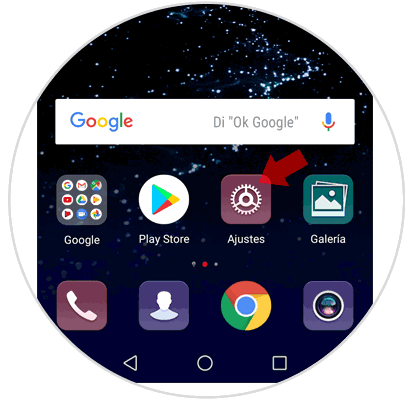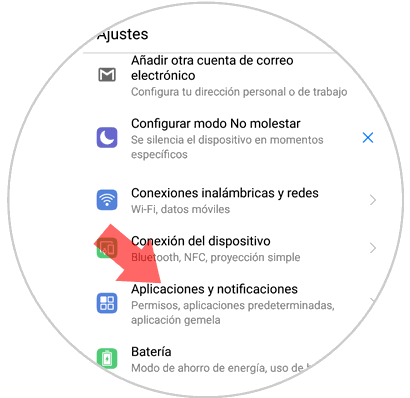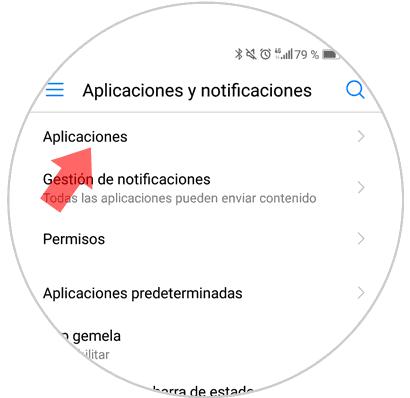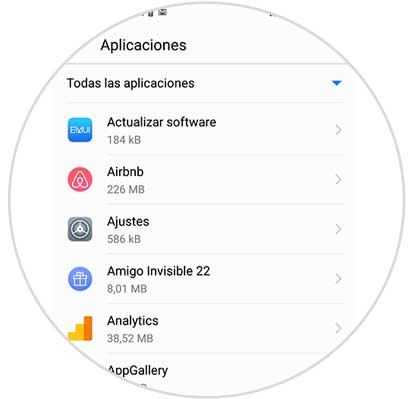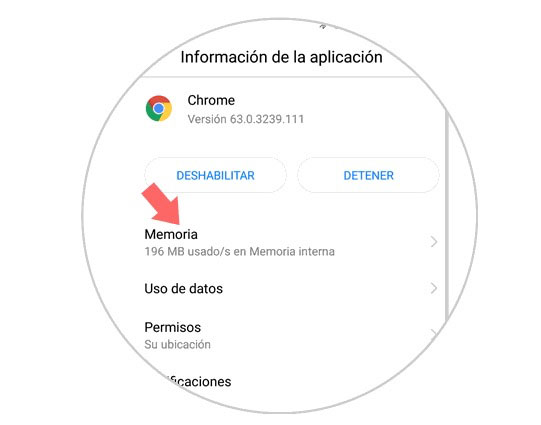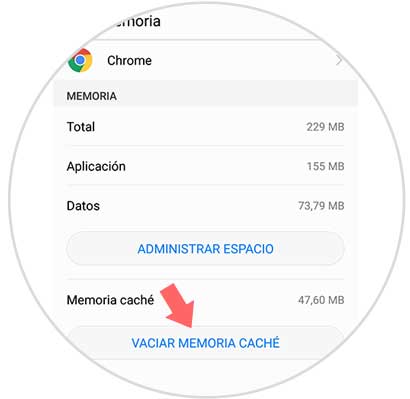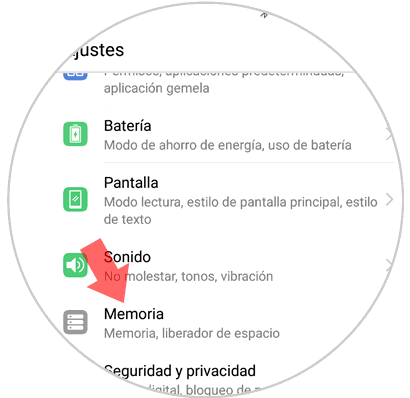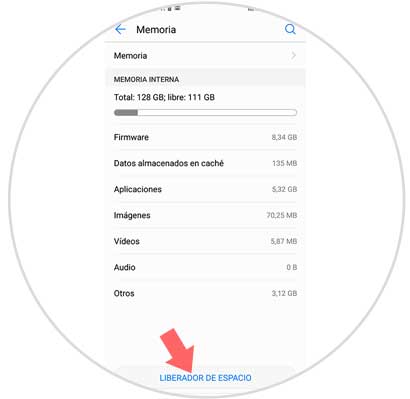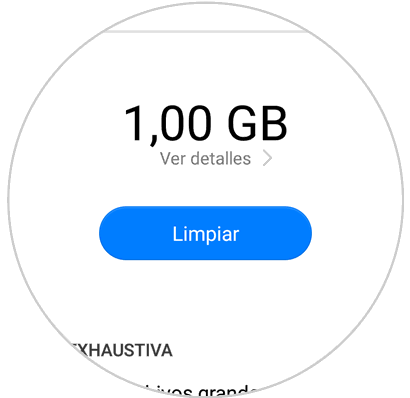En nuestro día a día el teléfono móvil es uno de los elementos de los que podríamos denominar prácticamente como imprescindibles, ya que podemos contar por decenas la cantidad de acciones que realizamos desde los mismos. Realizar una llamada a pasado prácticamente a un segundo plano entre las utilidades de un teléfono, ya que desde la llegada de Internet a los teléfonos las opciones se han multiplicado a un ritmo vertiginoso. La búsqueda de información, utilizar el GPS o la visualización y gestión de archivos son algunas de los cientos de acciones que podemos realizar.
Por estos y otros muchos motivos que el sonido de nuestro dispositivo funcione de forma perfecta es uno de los aspectos fundamentales, ya que, de lo contrario podemos estar perdiendo información o no pudiendo llevar a cabo algunas de las acciones anteriormente citadas. Es por esta razón que hoy en Solvetic vamos a explicar paso a paso cómo solucionar si el sonido falla o se queda sin sonido en uno de los terminales más utilizados con sistema operativo Android: El Huawei P10
1Cómo solucionar sin sonido Huawei P10
En primer lugar será importante revisar los siguientes aspectos para solucionar si nuestro terminal Huawei P10 se queda sin sonido, que serán las siguientes:
- Desactivar el bluetooth del terminar y probar a llamar
- Apagar y encender el teléfono, sacando y volviendo a colocar la MicroSim del mismo
- Probar a realizar una llamada con el “Modo Seguro” de Android activado
- Dejar que el terminal se quede sin batería. Cuando se apague por este motivo, cargar el terminal y volver a probar cuando lo encedamos.
2Borrar caché de una App para solucionar sin sonido en Huawei P10
Puede ser que el almacenamiento en una aplicación esté siendo en detonante de que esté ocurriendo este fallo en tu terminal, por esto borrar la caché de las aplicaciones que puede ser que estén causando este fallo puede ser una buena idea. Para esto tendrás que hacer lo siguiente:
Pulsa en los “Ajustes” del teléfono en el icono de la rueda dentada del menú principal
Aparecerás en una pantalla donde verás todas las opciones disponibles. Pulsa en “Aplicaciones y notificaciones”
En la nueva pantalla pulsa en “Aplicaciones” en la parte superior de la pantalla.
En el listado de aplicaciones pulsa sobre la que crees que puede ser la detonante del fallo en tu terminal
Dentro de la opción, desliza hasta que veas la opción “Memoria”. Pulsa aquí
En la parte inferior verás dos opciones. Pulsa en “Vaciar memoria caché” y estará listo.
3Borrar caché de todas las Apps para solucionar sin sonido Huawei P20
Si no te importa perder la información almacenada de todas las apps o no sabes cual puede ser la qué esté dando el problema será más cómodo borrar la caché de todas las Apps instaladas en el dispositivo al mismo tiempo. Para esto tendrás que realizar el siguiente proceso:
Entra en los “Ajustes” desde el menú principal.
Entre todas las opciones, desliza hasta ver “Memoria” y pulsa aquí.
En la nueva pantalla verás un resumen con la información sobre la memoria ocupada por las distintas aplicaciones. Pulsa en el botón “Liberador de espacio” en la parte inferior de la pantalla
El teléfono realizará un teléfono del espacio ocupado por la memoria caché de las apps. Pulsa el botón azul “Limpiar” y estará listo.
Con estos pasos deberías poder solucionar cuando tu terminal Huawei P10 se queda sin sonido.